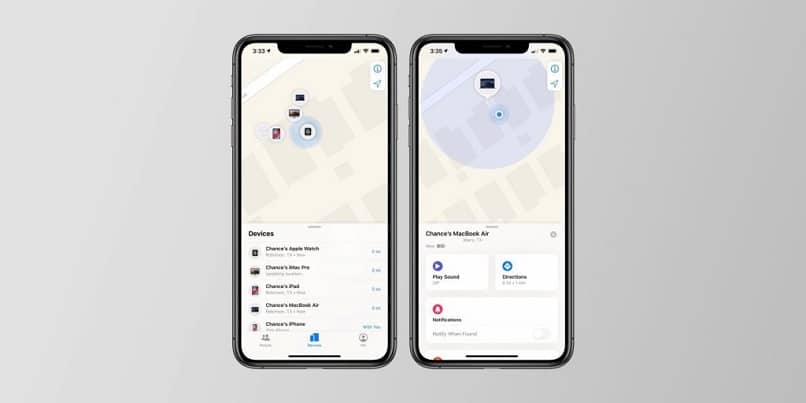
IPhone-puhelimet tarjoavat Find my iPhone -sovelluksen etsi laite, jos se katoaa tai varastetaan. Mutta varkaat voivat poistaa tämän sovelluksen käytöstä. Joten miten estät varkaita poistamasta Find my iphone -sovellusta käytöstä? Tässä artikkelissa selitämme sen sinulle.
Tällä hetkellä tekniikan kehitys on yhä vaikuttavampaa, mikä helpottaa elämäämme; Esimerkiksi voimme saada iPhonen toimimaan kuten pendrive tai saada sen synkronoitumaan hotmail-kalenterin kanssa, mikä lisää arvoa tietojemme turvallisuuteen. Katsotaan ensin ensin lyhyesti, mistä tämä sovellus koostuu.
Mikä on Etsi iPhoneni?
Find my iPhone on sovellus Applen käyttäjille, joilla on Apple ID. Se on täysin ilmainen ja on saatavana kaikille iOS 5 -laitteille ja sitä uudemmille laitteille sekä Mac-kannettaville, joissa on OS X 10.7.5 Lion.
Kun sovellus on aktivoitu laitteessa, se sallii etsiä, lukita, poistaa tietoja ja sijoittaa viesti näytölle etänä PC: stä tai muusta Apple-laitteesta, jolla on internetyhteys. Nyt mikä kiinnostaa meitä, miten estää varkaita poistamasta Find my iphone -toimintoa käytöstä.
Kuinka estää varkaita poistamasta Find my iPhone -sovellusta käytöstä
Ankera todellisuus on, että ei ole varmaa tapaa taata, että varkaat eivät voi poistaa Find Very iPhone -sovellusta käytöstä. Mutta se on mahdollista tehdä vaikeuttaa varkaiden deaktivointia, lisätä aikaa, jonka laitteen on lähetettävä sijainti, ja tällä tavalla sinulla voi olla paremmat mahdollisuudet palauttaa se.
Yksi asioista, joita voit tehdä, on aktivoi rajoitukset ja estää sijaintipalvelujen muutokset. Yleensä lapsen valvontaa varten käytetään iPhonen rajoituksia. Voit kuitenkin käyttää näitä rajoituksia estämään varkaita poistamasta Find My iPhone -sijaintipalveluja käytöstä lähettämään sijaintinsa.

Aktivoi rajoitukset
rajoitusten määritys’avulla voit suojata salasanalla iPhonen sijaintipalvelujen virtakytkimen. Voit tehdä tämän seuraavasti:
- Napsauta iPhonen näytön alussa Asetukset-sovellusta.
- Napsauta sitten yleinen ja napsauta Rajoitukset.
- Jos rajoitukset eivät ole käytössä, napsauta vaihtoehtoa Ota rajoitukset käyttöön ja kirjoita sitten a 4-numeroinen koodi ja vahvista se.
- Selaa nyt alas Rajoitukset-sivun alaosaan ja etsi Yksityisyys-osio. Napsauta ’Location Services’.
- Kun olet siellä, selaa sivun alaosaan ja paina ’Etsi iPhoneni’ -vaihtoehtoa. Sitten sinun täytyy varmista, että se on päällä ja tilarivin ilmaisin on POIS.
- Tämä vaihtoehto asettaa laitteen varkaustilaan, kuten tämä varkaat eivät näe symbolia osoittaa, että sijaintiasi seurataan.
- Sulje nyt Etsi hyvin iPhonen asetussivu ja palaa takaisin Rajoitukset> Sijaintipalvelut -sivulle.
- Napsauta Älä salli muutoksia ja vahvista valintamerkki tulee näkyviin.
- Tekemällä tämän, Rajoitukset> Sijaintipalvelut Ne muuttuvat harmaiksi, lukuun ottamatta niitä, jotka ovat aivan iPhone Find -sivulla, mutta niiden asetukset on lukittu.
- Paina kuvaketta Rajoitukset, joka on vasemmassa yläkulmassa. Sen vieressä pitäisi olla riippulukosymboli Sijaintipalvelu kohdassa Rajoitukset> Tietosuoja, tämä tarkoittaa, että sijaintipalveluissa ei saa tehdä muutoksia, ellei PIN-koodia ole syötetty.
Ennen kuin menetät iPhonen rikollisten käsissä, yritä tehdä varmuuskopio kaikista matkapuhelintiedoistasi, voit tehdä varmuuskopion kontakteistasi, välittämällä ne suoraan esimerkiksi Android-laitteeseen.
Suositukset estämään varkaita poistamasta sitä käytöstä
Jotta laitteesi olisi paljon vaikeampaa varkaille altistamiseksi voit harkita vaihtoehtoa luo turvallisempi salasana iPhonelle poistamalla Yksinkertainen salasana käytöstä”. Tällöin voit käyttää koko näppäimistöä luodaksesi pidemmän salasanan nelinumeroisen salasanan sijaan.
Kuten näette, näillä toimenpiteillä voit asettaa joitain esteitä varkaille ja antaa sinulle enemmän aikaa löytää iPhone. Toivomme, että tämä viesti on hyödyllinen sinulle; kirjoita kommenttisi ja älä unohda jakaa tätä artikkelia perheen ja ystävien kanssa.